※本ページはアフィリエイトプログラムによる収益を得ています。
WordPress|ダッシュボード下のメニューが表示されない!を解決
WordPressのダッシュボード下のメニュー表示がアイコンだけの画面なんだけど、なんでかな?
WordPressのバージョンアップでそうなったの?
マウス合わせば見えるから、まぁいいや!
と思っていませんか?
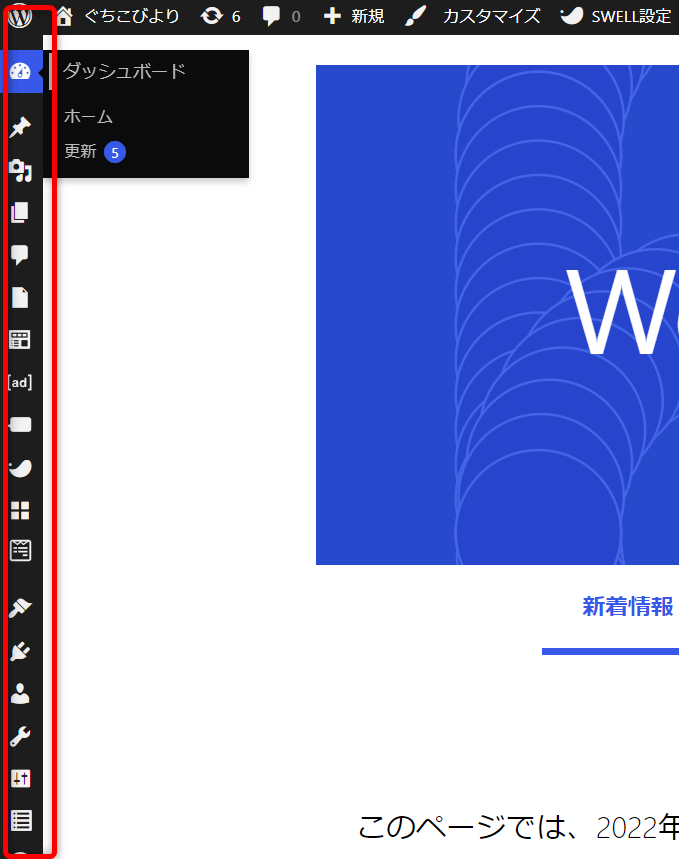
それ直せます!
しかも驚くほど簡単に!
\一緒に「メニューを閉じる」を見つけましょう/
- WordPressダッシュボード下のメニューは「表示しない」の設定ができる
- なぜ表示されなくなったのか?
- WordPressのダッシュボードの設定
\あなたの愚痴を捨てていきませんか?/
WordPressダッシュボード下のメニューの表示設定
ダッシュボードを下にずっ~~~~とスクロールしてみると
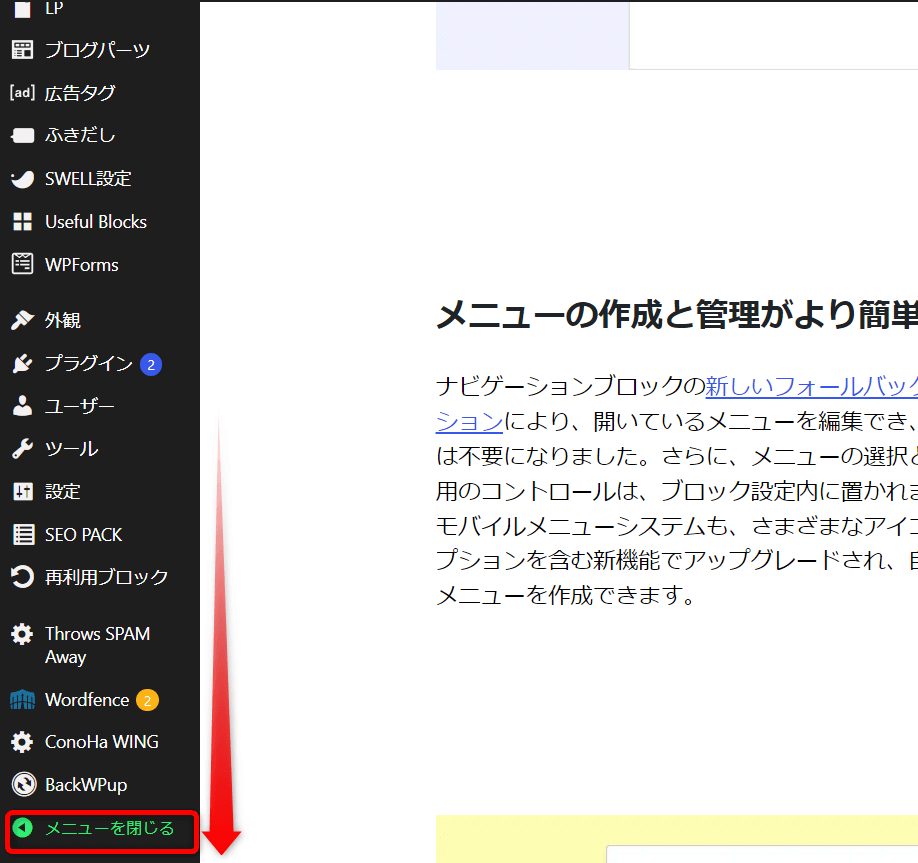
ダッシュボード下のメニューの一番下に【◀メニューを閉じる】のボタンがあります。
メニューが表示されているとわかりますが、表示されていないと【◀】だけではわかりにくいですよね。
 ぐちこ
ぐちこマウスあわせても何も表示されないし、気が付かないままだったよ・・・
なぜ表示されなかったのか?
いつの間にメニューを閉じるにしたんだろ
そうです!
気がつかないうちに、知らないうちに【◀メニューを閉じる】を押してしまっていたのです。
おそらくですが・・・
WordPressを設定するときに、色々なプラグインを入れて設定しますよね。
その時の可能性が高いですね。
ダッシュボード下のメニューの一番下に置いているのは、WordPressの配慮だと思うのですが、
いったんメニューを閉じてしまうと、なかなか探し出せない。
最初は、WordPressのバージョンアップで画面が広く見えるようにそうなったんだとばかり思ってました。



もっと早くに気が付けばよかった・・・
私はこの表示されない状態で、マウスをあわせれば見えるし、仕方ないな・・・で2か月過ごしてました。
おまけ
このメニューが表示されない問題で、いくつかのことを知れたのであわせてご紹介します。
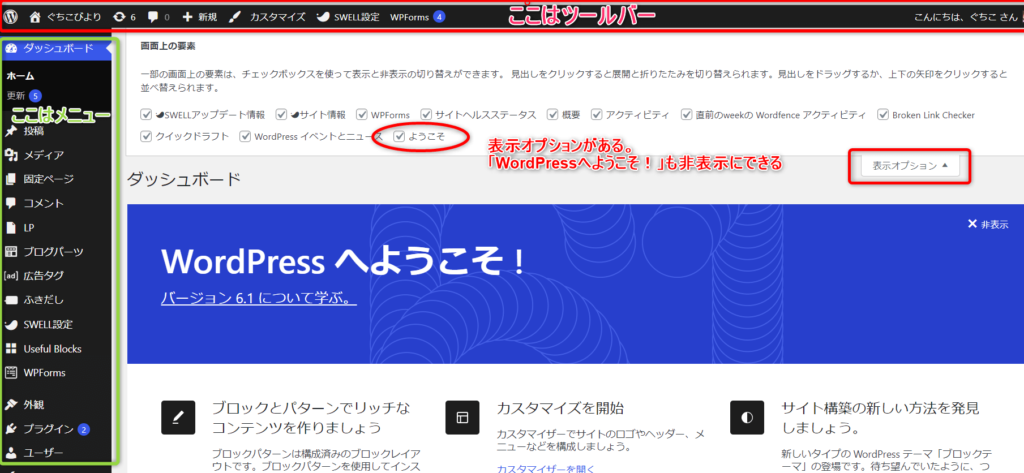
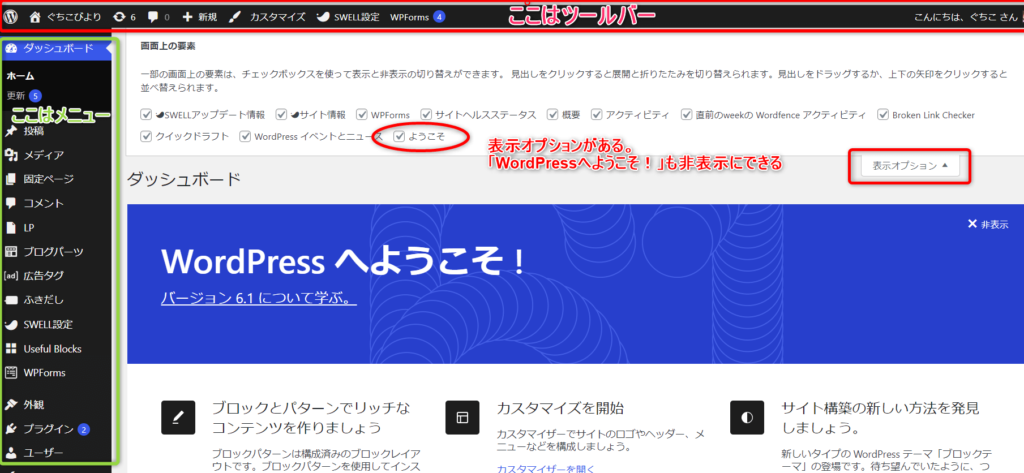
WordPressの管理画面の名称と設定
- 一番上⇒ツールバー
- 自分のサイト、テーマやプラグインの更新情報、コメント確認、カスタマイズなど
- 左側⇒メニュー
- 投稿、メディア、固定ページほかプラグインの設定などでお馴染みですが、メニューって呼ぶこと知ってました?
- ダッシュボードの内容は【表示オプション】のチェックボックスで設定可能
- ダッシュボードの表示は設定可能
- いつも画面の大半をとっている「WordPressへようこそ」を非表示にすると、投稿記事数などのサイト情報が見やすい
- ダッシュボードに表示されているブロックは、上下に移動可能。
- 自分で優先的に見たい項目に並び替えできる
まとめ
ダッシュボードの管理画面にあるメニュー表示は、一番下にある【◀メニューを閉じる】に気が付けるかどうかです。
WordPressの一番最初に行うプラグイン設定時、無意識のうちにメニューを閉じてしまった可能性が高い。
ちょっと不自由だけど、非表示のまま使っていた方(私ですが)管理画面の一番下にメニュー開閉設定ができること覚えておいてくださいね。
\初心者さん向けの知ってる?な記事はこちらから/








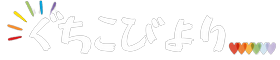

コメント